Come comprimere un video in dimensioni inferiori su desktop e online
Ci sono molte ragioni che è necessario comprimere i video. Per caricare un video di grandi dimensioni su Facebook, Instagram o TikTok, ad esempio, devi seguire la regola della dimensione del file. Se devi inviare un video ai tuoi colleghi tramite e-mail, anche la compressione è il processo necessario. Inoltre, è un buon modo per liberare spazio di archiviazione e archiviare più file sul disco. Tuttavia, non è facile eseguire il lavoro mantenendo la qualità video originale. Ecco perché dovresti leggere questa guida.
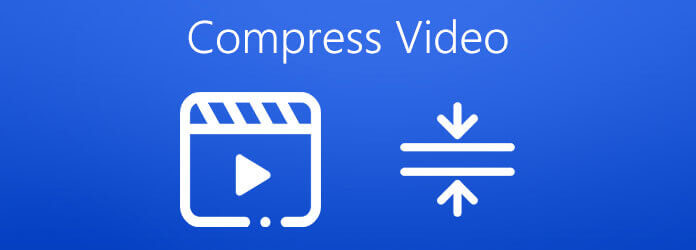
La più grande preoccupazione della compressione video è la perdita di qualità. Ci sono solo pochi editor video in grado di soddisfare le tue esigenze, come ad esempio Convertitore video master Blu-ray definitivo. Utilizza una tecnologia avanzata per ottimizzare la qualità video durante la compressione dei video. Inoltre, le prestazioni stabili sono impressionanti. Fornisce inoltre l'accelerazione hardware per migliorare la velocità di compressione video. Ancora più importante, l'interfaccia ben progettata ti consente di trovare ciò che desideri in modo rapido e semplice.
Caratteristiche principali del miglior compressore video
Come ridurre le dimensioni di un file video sul desktop
Aggiungi un video grande
Avvia il miglior software di compressione video dopo averlo installato sul tuo disco rigido. Allora vai su Strumenti scheda dalla barra multifunzione in alto e scegli Video Compressor per aprire l'interfaccia principale. Quindi fai clic sul grande + icona per aprire un file video di grandi dimensioni che si desidera comprimere.

Imposta il formato di output
Inserisci un nuovo nome se vuoi cambiarlo. Sposta il cursore accanto a Taglia opzione in base alle vostre esigenze. Tira giù il Formato opzione e impostala come preferisci. Regola o mantieni la risoluzione e il bitrate. Colpire il cartella e seleziona una cartella di output per memorizzare il file video più piccolo.
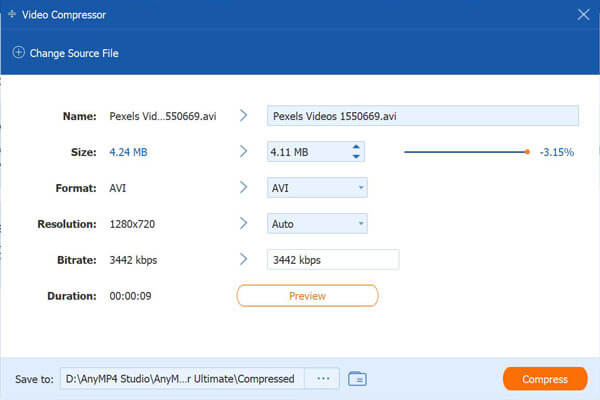
Comprimi un video
Clicca su Anteprima pulsante per visualizzare il video. Se sei soddisfatto, clicca su Comprimere pulsante per esportare il video compresso sul tuo computer. Secondo la nostra ricerca, bastano pochi secondi per comprimere un video. Quindi puoi elaborare un altro video. Dopo la compressione, il video verrà eliminato immediatamente.
Inoltre, ti consente di effettuare la conversione tra qualsiasi file multimediale, come AVI in MOV, Da M4A a MP4, ecc.
È logico che ad alcune persone non piaccia installare il software di compressione video a causa dello spazio di archiviazione su disco limitato. Le app di compressione video basate sul Web sono la soluzione alternativa ragionevole.
Compressore video online gratuito Blu-ray Master ti consente di comprimere un video online senza alcun limite. Non ci sono opzioni relative al pagamento o alla registrazione. Sebbene sia gratuito, non aggiungerà filigrana al tuo video. Inoltre, puoi elaborare qualsiasi file video poiché non esiste un limite di dimensione del file.
Caratteristiche principali del miglior compressore video online
Come comprimere un video online gratuitamente
Visita https://www.bluraycopys.com/free-online-video-compressor/ in un browser Web e fare clic su Aggiungi file da comprimere pulsante per ottenere il programma di avvio.

Quando richiesto, carica il video di grandi dimensioni dal tuo computer. Verrà visualizzato il programma di avvio. Riduci le dimensioni del video a un valore appropriato. Quindi ripristinare formato, risoluzione e bitrate.

Clicca su Comprimere pulsante per avviare la compressione video online. Attendi il completamento del processo e scarica il file video più piccolo.

Come dice il nome, CompressVideoOnline è un'app basata sul web per comprimere un video online. È gratuito e disponibile in più lingue. Sebbene ufficialmente non vi sia alcun limite alla dimensione del file, si arresterà in modo anomalo se si carica un file video di dimensioni superiori a 500 MB.
Apri https://compress-video-online.com/ nel tuo browser e fai clic su Scegli un file pulsante per caricare il file video che si desidera ridurre. Oppure trascina e rilascia il video nella pagina per caricarlo.
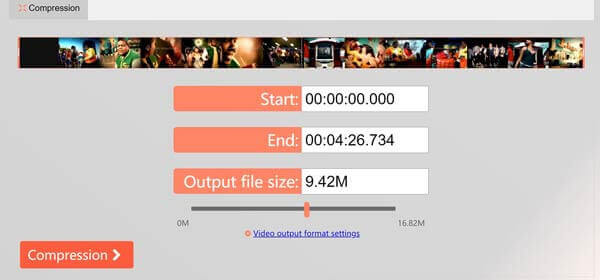
Quindi vedere il file video con diverse opzioni. Per rimuovere i fotogrammi indesiderati, reimpostare le posizioni iniziale e finale sulla timeline. Sposta il cursore sotto Dimensione del file di output per ridurre la dimensione del file video.
Mancia: Per condividere il tuo video sui social media, puoi comprimerlo cambiando il formato di output in GIF premendo il tasto Impostazioni del formato di uscita video collegamento.
Clicca su Compressione pulsante per avviare la compressione del video. Ci vuole un po' e devi essere paziente. Al termine, scarica il file di output video.
Clideo è un editor video e un compressore video online. Rispetto ad altre app Web, ti consente di caricare un video da disco rigido, Google Drive, Dropbox e URL. Inoltre, comprime automaticamente il video senza opzioni aggiuntive. Questo lo rende una buona scelta per i principianti. Il costo è che devi pagare per la rimozione della filigrana.
Accedi a https://clideo.com/compress-video in un browser per aprire il compressore video online, fai clic su Scegli il file pulsante per caricare un file video di grandi dimensioni. Per caricare video da altre fonti, fai clic sull'icona verso l'alto e selezionala.
Una volta caricato il video, l'app Web lo comprimerà immediatamente. Al termine, ti verrà presentato il risultato e la dimensione del file.
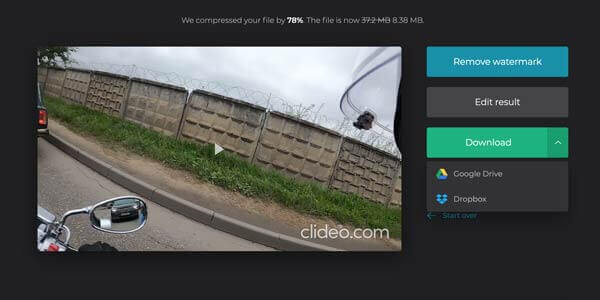
Se non ti dispiace la filigrana, fai clic su Scaricare per salvarlo o inviarlo a Google Drive o Dropbox.
Sebbene il software di compressione video abbia vari aspetti negativi, come una scarsa qualità di output, un flusso di lavoro complicato e altro, è un'altra opzione per comprimere i tuoi video. Qui identifichiamo tre strumenti per aiutarti a comprimere video senza pagare un centesimo.
VLC è un lettore video open source, quindi tutti possono usarlo gratuitamente. Non fornisce un compressore video, ma alcune funzionalità del software sono in grado di ridurre le dimensioni di un file video. Usiamo la versione per Windows per mostrarti la procedura.
Vai Media menu nella parte superiore di VLC e seleziona Converti / Salva. Clicca il Aggiungi pulsante e apri il file video di grandi dimensioni.
Colpire il Converti / Salva pulsante per aprire la finestra successiva. Tira giù il Profilo menu a discesa e selezionare H.264 o l'opzione relativa.
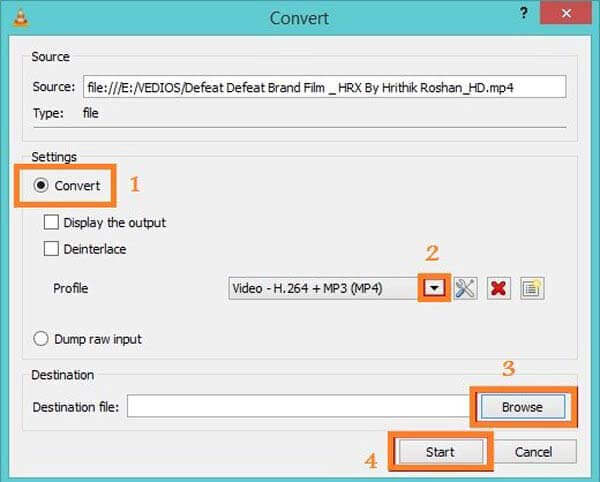
Clicca su Impostazioni profilo pulsante accanto al Profilo. Quindi vai al Video codec scheda, selezionare Risoluzionee regolare il Dimensione della cornice per ridurre ulteriormente le dimensioni del file video. Colpire Risparmi pulsante per confermare.
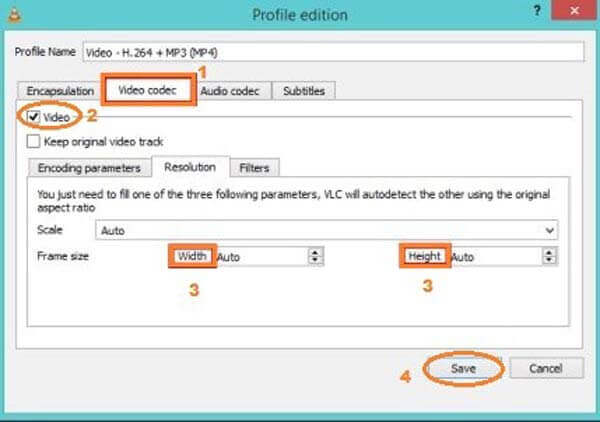
Colpire il Scopri la nostra gamma di prodotti per impostare la cartella di destinazione e fare clic sul pulsante Inizio pulsante per iniziare a comprimere il video.
Nota: Ci vuole tanto tempo quanto la lunghezza del video per comprimere un video. Inoltre, VLC supporta solo la compressione con perdita. La qualità dell'output potrebbe non essere molto buona.
Shotcut è un editor video open source per Windows, Mac e Linux. In altre parole, puoi utilizzare gratuitamente la versione completa. Quando si tratta di comprimere un file video, Shotcut ti consente di dividerlo in clip sulla timeline. Inoltre, gli utenti possono regolare la qualità durante l'esportazione del video.
Apri il video che devi comprimere nel compressore video gratuito. Metti il video sulla timeline e rimuovi i fotogrammi non necessari.
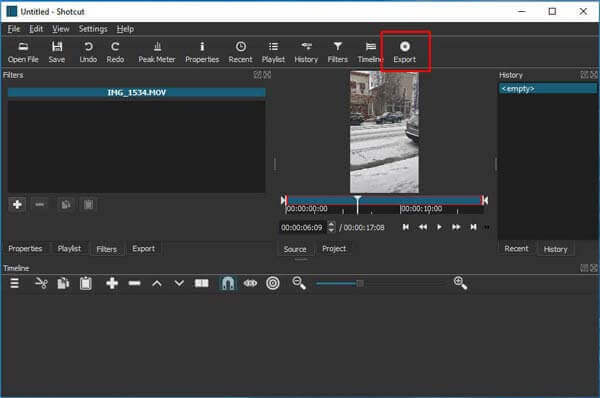
Clicca su Esportare menu nella barra dei menu in alto. Verranno visualizzate le opzioni di output. Fare clic ed espandere il Formato menu a discesa e seleziona un formato video con perdita di dati, come MP4, FLV, ecc.
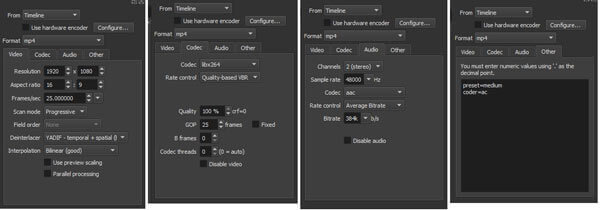
Reimposta il Risoluzione nella scheda Video per ridurre le dimensioni del file video. Minore è la risoluzione, minore è la dimensione del file. Allora vai su Codec scheda e assicurati di selezionare un codec appropriato, come H.264. Ancora più importante, ridimensionare il valore per Qualità. Puoi regolare il codec audio per ridurre ulteriormente le dimensioni del file.
Infine, fai clic su Esporta file pulsante per salvare il video compresso.
QuickTime Player è il lettore video preinstallato per Mac. Tuttavia, le funzionalità relative a $ 30. Puoi acquistare il codice di registrazione dal sito Web ufficiale di Apple. Considerando che le configurazioni sono complesse, condividiamo i passaggi di seguito.
Trova il video grande nell'app Finder, fai clic con il pulsante destro del mouse su di esso, seleziona Apri con e scegli QuickTime Player. Se è il lettore multimediale predefinito, fai doppio clic sul video per aprirlo in QuickTime.
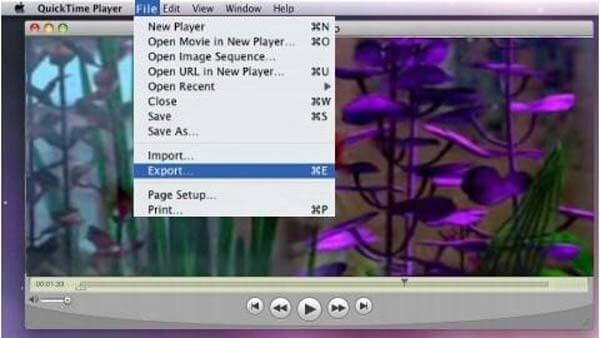
Vai Compila il menu sul nastro superiore e scegliere Esportare per aprire la finestra di dialogo di esportazione. Imposta la cartella di destinazione e fai clic su Opzioni per aprire la finestra di dialogo delle impostazioni.
Clicca su Impostazioni profilo pulsante nella sezione Video per attivare la finestra di dialogo successiva. Cambiare il Tipo di compressione a quello con un bitrate più basso, come passare da H.265 a H.264. Quindi regolare il Qualità a Medio or Basso. Clic OK per confermarlo.
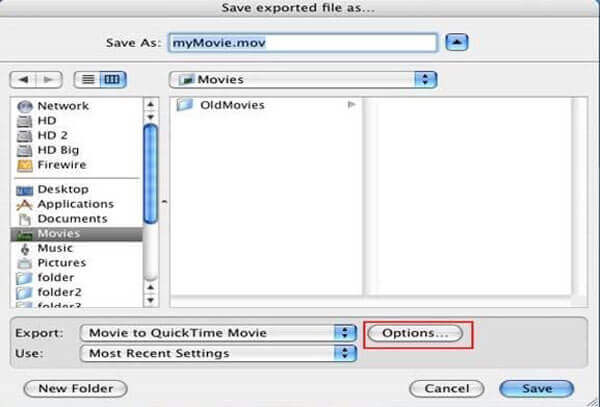
Quindi colpisci il Impostazioni profilo pulsante sotto Suono sezione. Quindi ripristinare il codec e comprimere il video. Clic OK per chiudere la finestra di dialogo popup. Quindi, fai clic su OK per confermare l'impostazione e chiudere la finestra di dialogo delle opzioni.
Colpire il Risparmi pulsante per esportare il video compresso sul tuo computer.
Come comprimere i file MP4 per Gmail?
La dimensione massima della posta di Gmail è 25 MB. Significa che non puoi inviare un video più grande di 25 MB tramite Gmail. La prima cosa da fare è comprimere il video. Inoltre, puoi utilizzare Gmail con Google Drive per inviare allegati di grandi dimensioni.
È possibile comprimere un video senza perdere qualità?
In generale, non è possibile comprimere le dimensioni di un file video senza danneggiare la qualità. Tuttavia, alcuni potenti software di compressione video sono in grado di proteggere la qualità il più possibile. La differenza può essere ignorata.
Come comprimere un video in Dropbox?
Secondo il provider, Dropbox riduce le dimensioni del file video per l'archiviazione e quindi lo decomprime di nuovo quando sei pronto per visualizzarli o scaricarli. I codec di solito funzionano automaticamente all'interno di Dropbox e non è necessario sapere molto sul principio.
Questa guida ti ha illustrato i 7 modi migliori per comprimere un video su Windows, Mac o online. I compressori video online sono modi portatili per ottenere video più piccoli. Inoltre, puoi provare il freeware per ottenere il risultato desiderato. Tuttavia, ti consigliamo di provare Blu-ray Master Video Converter Ultimate se ti interessa la qualità dell'output video. Non è solo facile da usare, ma può anche soddisfare tutte le tue esigenze sulla compressione video. Puoi usarlo per comprimere AVI, MP4 o qualsiasi altro file video facilmente. Se hai altri problemi, non esitare a scriverli sotto la guida.
Più Reading
I 5 migliori editor di video AVI Review: gratuiti ea pagamento
Stai pensando a quale software di editor video AVI utilizzare? Se stai scegliendo il programma di editing video più pratico per i file AVI, puoi fare riferimento a questa recensione prima di prendere una decisione.
Come ritagliare file video MP4 gratuitamente
Vuoi ritagliare un file video MP4 per rimuovere le barre nere o adattare il video al tuo schermo? Questo articolo ti insegnerà come farlo passo dopo passo, indipendentemente dal fatto che utilizzi Windows o Mac.
Come comprimere file MP4 di grandi dimensioni su PC e Mac senza perdere la qualità
Per liberare spazio o caricare video su Internet senza problemi, è meglio imparare e seguire la nostra guida per comprimere i tuoi video MP4 e produrre piccoli file.
6 Miglior software di taglio MP4 da non perdere sul desktop o online
Se un file video è molto grande a causa della lunghezza, ecco un elenco dei migliori cutter MP4 sul desktop e online disponibili per tagliare e dividere il tuo video in clip.